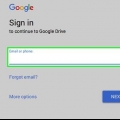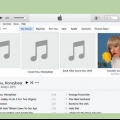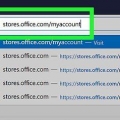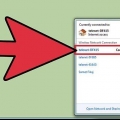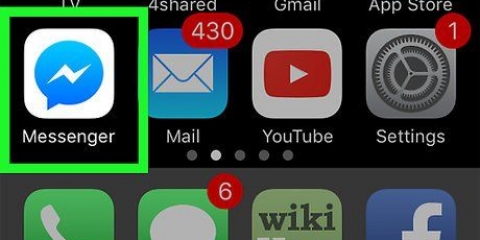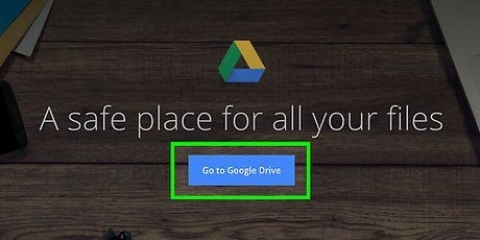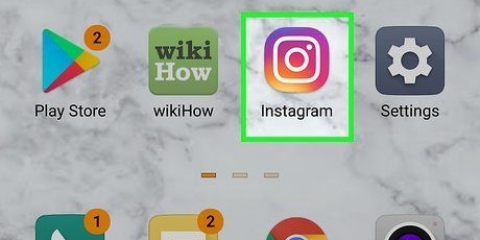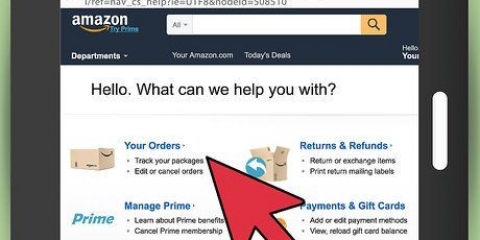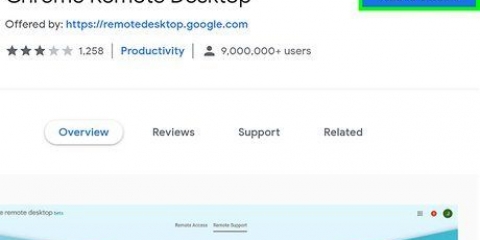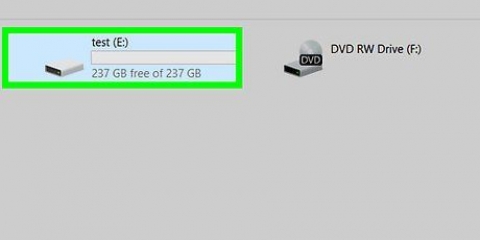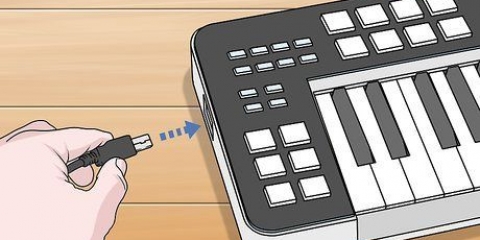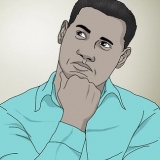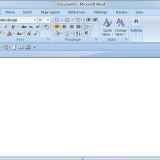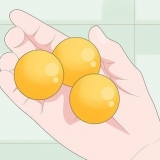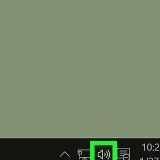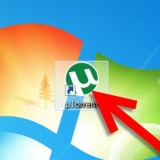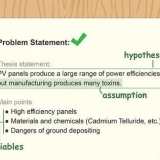Google Drive - Dies ist die kostenlose Cloud von Google, jedes Gmail-Konto erhält 15 GB Speicherplatz. Du kommst da durch Antrieb.Google.com indem Sie sich bei Ihrem Gmail-Konto anmelden. OneDrive - Dies ist die Cloud von Microsoft, auch ein Microsoft-Konto (Hotmail, Outlook.com) hat 15 GB Speicherplatz. Du kommst da durch eine Fahrt.Live.com indem Sie sich bei Ihrem Microsoft-Konto anmelden. DropBox - Dies ist ein unabhängiger Cloud-Speicheranbieter. Mit einem kostenlosen Konto haben Sie 2 GB Speicherplatz, der sich erhöhen kann, wenn Sie DropBox Ihren Freunden empfehlen. Anmelden kannst du dich unter Dropbox.com. Box - Dies ist auch ein unabhängiger Anbieter von Cloud-Speicher. Mit einem kostenlosen Konto erhalten Sie 10 GB, die maximale Dateigröße beträgt jedoch 250 MB. Sie können ein Konto erstellen auf Kasten.com/persönlich. Mediafire - Dies ist eigentlich ein Filesharing-Anbieter, aber jetzt bieten sie auch Speicherplatz an. Dieser Dienst konzentriert sich im Gegensatz zu anderen Anbietern mehr auf das Teilen von Dateien als auf die Speicherung von Dateien. Ein kostenloses Konto hat 10 GB, die sich erhöhen, wenn Sie Download-Links mit anderen teilen. Die maximale Größe einer Datei betrug früher 200 MB, aber jetzt gibt es keine Begrenzung mehr. Anmelden kannst du dich unter Medienfeuer.com.
Viele Cloud-Speicheranbieter verfügen über mobile Apps, mit denen Sie Dateien von Ihrem Smartphone oder Tablet hochladen können. Einige Anbieter wie Google Drive und Dropbox erstellen einen Synchronisierungsordner auf Ihrem Computer. Wenn Sie eine Datei oder einen Ordner in diesem Ordner ablegen, wird er automatisch in Ihre Cloud hochgeladen. Wie lange es dauert, die Datei hochzuladen, hängt von Ihrer Internetgeschwindigkeit ab. Das Hochladen von Dateien mit einem GB oder mehr kann bis zu einer Stunde oder länger dauern.




Klicken Sie hier, um Anweisungen zum Erstellen einer ZIP-Datei zu erhalten. Durch Komprimieren der Dateien können Sie füge ein Passwort hinzu zur Datei, wenn Sie befürchten, dass die Links in die falschen Hände geraten.
WeTransfer (wetransfer.com)- Dies ist einer der beliebtesten Dateiübertragungsanbieter, der automatisch eine E-Mail mit einem Link zu Ihrer Datei an den Empfänger sendet. Sie können auch nur dann einen Link zu der Datei erstellen, wenn Sie es vorziehen. Sie können Dateien bis zu 2 GB senden, ohne ein Konto zu erstellen. MailBigFile(kostenlos.mailbigfile.com/)- Dies ist ein Dienst, der WeTransfer sehr ähnlich ist. Sie können mit einem kostenlosen Konto Dateien bis zu 2 GB hochladen und teilen, und Dateien können 20 Mal heruntergeladen werden und bleiben 10 Tage lang verfügbar. Mega (mega.co.nz)- Dies ist ein beliebter Dienst aus Neuseeland, auch für Filesharing. Kostenlose Konten haben 50 GB Speicherplatz und Sie können ganz einfach Links für Ihre Dateien erstellen. Mega bietet auch Verschlüsselung für Ihre Dateien. DropSenden(Dropsend.com)- Dies ist ein weiterer Dienst ähnlich wie WeTransfer oder MailBigFile. DropSend unterstützt Dateien mit einer Größe von bis zu 4 GB mit einem kostenlosen Konto und alle gesendeten Dateien werden verschlüsselt. Empfänger haben sieben Tage Zeit, um den Download-Link zu verwenden, bevor die Datei gelöscht wird.





Fügen Sie die Datei hinzu, die Sie mit anderen teilen möchten. Wenn Sie mehrere Dateien gleichzeitig freigeben möchten, können Sie einen Ordner erstellen und diesen Ordner dann zum Torrent hinzufügen. Fügen Sie einige Tracker in das Feld ein "Tracker". Tracker sind URLs, die für neue Verbindungen zum Torrent benötigt werden, da diese die aktualisierte Liste aller aktuellen Verbindungen enthält. Es gibt mehrere kostenlose Tracker, die Sie verwenden können, und wenn Sie weitere hinzufügen, hält Ihr Torrent länger: udp://open.Dämonie.com:1337 udp://exodus.desynchronisieren.com:6969 udp://tracker.Blutegel Paradies.org:6969 udp://tracker.Bommel.se udp://tracker.schwarzes Einhorn.xyz:6969 udp://tracker.Kupfersurfer.tk:6969


Wenn ein Torrent mit vielen Leuten geteilt wird, werden viele bald die gesamte Datei auf ihrer Festplatte haben, mit allen Bits, die von vielen Computern verfügbar sind. So können Torrents existieren, ohne einen zentralen Server zu benötigen. klicken Sie hier für detailliertere Anweisungen zum Erstellen und Freigeben von Torrents.

Stichting Brein bekämpft in den Niederlanden seit vielen Jahren den Betrug an geistigem Eigentum. Verwenden Sie die in diesem Artikel erwähnten Methoden nur für legitime Zwecke.
Senden sie große dateien über das internet an einen anderen computer
Die Dateien werden immer größer, aber die meisten E-Mail-Dienste begrenzen immer noch die Größe der zu sendenden Datei, die oft nicht mehr als ein paar MB beträgt. Wenn Sie eine große Datei oder viele kleine Dateien senden möchten, müssen Sie sich an andere Methoden wenden. Glücklicherweise wird es immer einfacher, große Dateien über Cloud-Speicher und Filesharing-Websites zu senden. Ein zusätzlicher Vorteil ist, dass diese Alternativen oft viel schneller und zuverlässiger sind als E-Mail-Anhänge.
Schritte
Methode 1 von 4: Große Dateien über Cloud-Speicher senden

1. Entscheiden Sie, ob Cloud-Speicher das Richtige für Sie ist. Dienste, die Cloud-Speicher anbieten, verwenden ihre Server, um Ihre Dateien online zu speichern, sodass Sie von überall auf die Dateien zugreifen können. Sie können Links zu diesen Dateien für jeden freigeben, der die Datei dann von Ihrem Konto herunterladen kann.
- Die meisten Cloud-Dienste ermöglichen es Ihnen, 5 GB oder mehr Dateien kostenlos zu speichern, aber es gibt auch Dienste, die viel mehr Speicherplatz bieten.
- Normalerweise gibt es keine Größenbeschränkung für eine einzelne Datei, die Sie in die Cloud hochladen können.

2. Wählen Sie einen Cloud-Speicheranbieter. Es gibt viele Anbieter von Cloud-Speichern, und ihre Dienste sind sehr ähnlich, wenn es um die Übertragung von Dateien geht. Vielleicht haben Sie bereits einen Account bei einem der Anbieter, ohne es zu wissen!

3. Laden Sie die Datei hoch, die Sie teilen möchten. Bevor Sie die Datei an andere senden können, müssen Sie sie in die Cloud hochladen. Der Upload-Vorgang ist je nach Anbieter unterschiedlich, aber in den meisten Fällen loggt man sich auf der Website des Anbieters ein und zieht die Datei dann in das Browserfenster.

4. Erstellen Sie einen Link zu Ihrer Datei. Sobald die Datei hochgeladen wurde, können Sie einen Link generieren, den Sie dann an jeden senden können, an den Sie die Datei senden möchten. Auch hier unterscheidet sich der Prozess je nach Anbieter, aber in den meisten Fällen können Sie einfach auf die Datei klicken und auf die Option klicken "Teile" oder "Link erstellen".

5. Kopieren Sie den Link und fügen Sie ihn in eine E-Mail ein. Jeder, der über den Link verfügt, kann auf die Datei auf seinem Computer zugreifen und sie herunterladen. Fügen Sie den Link in eine E-Mail ein und senden Sie ihn an die Person, an die Sie die Datei senden möchten.
Bei einigen Anbietern können Sie ganz einfach Links zu Dateien innerhalb des Cloud-Speichers hinzufügen. Wenn Sie beispielsweise eine Gmail-Nachricht verfassen, können Sie einen Link zu einer Datei auf Google Drive hinzufügen. Und wenn Sie in Hotmail eine E-Mail verfassen, können Sie einen Link zu einer Datei auf OneDrive hinzufügen.

6. Erklären Sie dem Empfänger, wie er die Datei herunterlädt. Wenn der Empfänger den von Ihnen gesendeten Link anklickt, wird die Datei in den meisten Fällen auf der Website des Anbieters in einem Browser geöffnet. Wenn Sie beispielsweise ein Video über OneDrive teilen möchten, wird das Video im Online-Player geöffnet, wenn der Empfänger auf den Link klickt. Er oder sie kann die Datei dann auf den Computer herunterladen, indem er auf die Schaltfläche klickt "Herunterladen".
Methode 2 von 4: Verwenden eines File-Sharing-Dienstes

1. Entscheiden Sie sich für File-Sharing, auch bekannt als "Dateien teilen" ist die richtige Wahl für dich. Mit diesen Diensten können Sie oft dasselbe tun wie bei Cloud-Speicheranbietern, aber es konzentriert sich mehr auf die gemeinsame Nutzung von Dateien als auf die Speicherung. Sie laden die Datei hoch, die Sie an jemanden senden möchten, und senden dann den Link zur Datei an diese Person. Normalerweise benötigen Sie kein Konto und können die Datei für mehrere Personen freigeben.
- Da Sie die Datei auf einen Server hochladen, den Sie nicht kontrollieren können, ist dies wahrscheinlich keine gute Wahl, wenn Sie sensibles Material senden möchten.
- Diese Option ist sehr nützlich, wenn Sie Dateien einmalig senden möchten und kein Konto bei einem Cloud-Speicheranbieter erstellen möchten.

2. Komprimieren Sie mehrere Dateien in einem einzigen Archiv. Bei den meisten Anbietern können Sie jeweils nur eine Datei hochladen, und normalerweise werden Ordner nicht unterstützt. Wenn Sie mehrere Dateien an jemanden senden möchten, komprimieren Sie sie in ein ZIP-Archiv, damit Sie die Dateien als eine senden können. ZIP ist ein universell unterstütztes Format, sodass Sie sich keine Sorgen machen müssen, ob der Empfänger das Archiv entpacken kann.

3. Finden Sie einen Service, der Ihren Anforderungen entspricht. Es gibt viele Dienste, mit denen Sie Dateien senden oder teilen können, daher kann die Auswahl des richtigen Dienstes schwierig sein. Im Folgenden sind einige beliebte Dienste zusammen mit spezifischen Vorteilen und Anwendungen aufgeführt:

4. Laden Sie die Datei hoch, die Sie teilen möchten. Bei den meisten Diensten können Sie die Datei einfach in das Browserfenster ziehen, aber manchmal müssen Sie den Speicherort der Datei auf Ihrem Computer nachschlagen.
Je nach Dienst können Sie Ordner hochladen oder nicht.

5. Erstellen Sie einen Link für Ihre Datei. Sobald die Datei hochgeladen wurde, erhalten Sie einen Link, den Sie an die Personen senden können, mit denen Sie die Datei teilen möchten. Sie können auch alle Arten von Freigabeeinstellungen anpassen, z. B. bestimmte Benutzer oder Passwortschutz.

6. Teile den Link. Sie können den Link per E-Mail oder WhatsApp an die Personen senden, mit denen Sie die Datei teilen möchten. Der Link bleibt aktiv, bis der betreffende Dienst die Datei löscht.
Methode3 von 4: Verwenden von BitTorrent

1. Entscheiden Sie, ob BitTorrent das Richtige für Sie ist. BitTorrent ist eine Methode zum Senden großer Dateien über das Internet. Der Unterschied zwischen Cloud-Speicher und BitTorrent besteht darin, dass der Empfänger die Datei direkt von Ihrem Computer herunterlädt. es wird nicht zuerst auf einen Server hochgeladen. Mit BitTorrent kann der Empfänger die Datei in den meisten Fällen viel schneller herunterladen als mit Cloud-Speicher.
- Wenn Sie die große Datei mit so vielen Leuten wie möglich teilen möchten, ist BitTorrent wahrscheinlich die beste Option. Jeder, der einen Teil der Datei besitzt, kann ihn mit anderen teilen, die die Datei haben möchten. Dadurch wird sichergestellt, dass eine große Anzahl von Personen eine Datei gemeinsam nutzen kann, ohne einen Server zu belasten. Solange die Person mit der Datei ein Torrent-Programm aktiv hat, kann jeder die Datei herunterladen.
- BitTorrent erfordert mehr Arbeit als Cloud-Speicher- oder Dateiübertragungswebsites, da alle Teilnehmer ein BitTorrent-Programm installiert haben und wissen müssen, wie ein Torrent funktioniert. Außerdem muss mindestens eine Person ständig mit der gesamten Datei verbunden sein.

2. Installieren Sie ein Torrent-Programm auf Ihrem Computer. Das ist ein Programm, das die Verbindung zwischen Ihnen und anderen herstellt, die die Datei teilen.
qBittorrent ist eines der beliebtesten Programme und erfordert nicht viel von Ihrem Computer. Sie können es herunterladen unter qbittorrent.org.

3. Torrent-Datei erstellen. Öffnen Sie in Ihrem Torrent-Programm das Tool, um einen Torrent zu erstellen. Normalerweise kannst du drücken Strg+n um den Assistenten zu öffnen, mit dem Sie einen Torrent erstellen können.
Speichern Sie die Torrent-Datei. Sie werden aufgefordert, die Datei zu benennen und einen Speicherort auf Ihrem Computer anzugeben.

4. Verteilen Sie die Torrent-Datei. Nachdem der Torrent erstellt wurde, können Sie die Torrent-Datei an Personen senden, mit denen Sie die Dateien teilen möchten. Denken Sie daran, dass jeder sein eigenes Torrent-Programm haben muss, um die Datei herunterzuladen.
Torrent-Dateien sind sehr klein und können problemlos als Anhänge per E-Mail versendet werden.

5. Lassen Sie Ihren Computer eingeschaltet, lassen Sie Ihr Torrent-Programm geöffnet und verschieben Sie die Datei nicht. Nachdem Sie die Datei nun verteilt haben, müssen Sie sie für die Benutzer verfügbar halten, damit sie mit dem Herunterladen beginnen können. Das bedeutet, dass Sie den Computer eingeschaltet lassen und das Torrent-Programm nicht schließen sollten.
Wenn Sie die Datei verschieben, während Sie sie teilen, kann sie niemand herunterladen. Das liegt daran, dass die Datei direkt von ihrem Speicherort auf Ihrer Festplatte heruntergeladen wird.

6. Warten Sie, bis der Torrent freigegeben wurde, bevor Sie die Datei stoppen oder löschen können. Je nachdem, mit wie vielen Personen Sie die Datei teilen, müssen Sie möglicherweise nicht lange warten, bis mindestens eine andere Person die gesamte Datei heruntergeladen hat. An diesem Punkt können Sie die Freigabe beenden, oder "Samen", falls Sie es wollen. Wenn Sie jedoch den Zugriff auf die Datei garantieren möchten, setzen Sie das Seeding besser fort.
Methode 4 von 4: Andere Optionen

1. Laden Sie die Datei auf einen FTP-Server hoch. Wenn Sie und Ihre Empfänger Zugang zu einem FTP-Server (File Transfer Protocol) haben, können Sie die Datei auf den Server hochladen und sie können sie mit einem FTP-Programm herunterladen.

2. Teilen Sie die Datei in mehrere kleinere Teile. Sie können Komprimierungstools wie WinRAR und 7-Zip verwenden, um mehrteilige Archive zu erstellen. Der Empfänger kann dann jedes Stück separat herunterladen und zu einem Archiv zusammenfassen, das dann geöffnet werden kann, um auf den Inhalt zuzugreifen. Der Hauptnachteil dieser Methode besteht darin, dass der Empfänger das gleiche Programm verwenden muss, mit dem die Datei geteilt wurde, und der Empfänger auch einige Grundkenntnisse darüber haben muss, wie die verschiedenen Teile zusammengefügt werden.
Warnungen
"Senden sie große dateien über das internet an einen anderen computer"
Оцените, пожалуйста статью